Netzwerk-Level-Authentifizierung (NLA) und wie man sie deaktiviert
Authentifizierung auf Netzwerkebene (NLA)
Dieser Blog-Beitrag ist in zwei Abschnitte unterteilt: Der erste Abschnitt bezieht sich auf die Maschinen Ohne RD-Sitzungsleiterrolle, während der zweite Teil sich auf die Maschinen bezieht Mit RD-Sitzungs-Gastgeberrolle.
Diese beiden Abschnitte sind weiter in verschiedene Betriebssysteme unterteilt, aus denen Sie wählen können.
Dieser Beitrag zeigt, wie die Authentifizierung auf Netzwerkebene deaktiviert werden kann, um RDP-Verbindungen auf einem Zielgerät zu ermöglichen.
Schnellzugriff auf nützliche Links:
- Windows 7 & Windows Server 2008/Windows Server 2008 R2
- Windows 8 & Windows Server 2012/Windows Server 2012 R2
- Windows 10 & Windows Server 2016
Mit RD-Sitzungs-Gastgeberrolle
Deaktivieren der Authentifizierung auf Netzwerkebene ohne RD-Sitzungs-Host-Rolle
- Windows 7 & Windows Server 2008/Windows Server 2008 R2
- Windows 8 & Windows Server 2012/Windows Server 2012 R2
- Windows 10 & Windows Server 2016/2019
Laden Sie Parallels RAS herunter und verbessern Sie Ihre RDS-Infrastruktur noch heute!
Windows 7 & Windows Server 2008/Windows Server 2008 R2
- Öffnen Sie das Menü Systemsteuerung. Stellen Sie sicher, dass das Bedienfeld Elemente nach Kategorie angeordnet ist (d.h. nicht in Klassische Ansicht). Klicken Sie auf System und Sicherheit und unter System klicken Sie auf Remote-Zugriff erlauben.
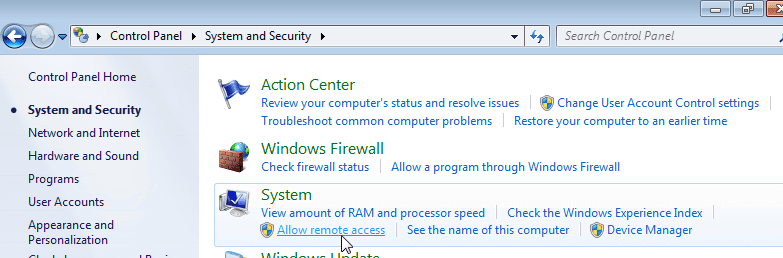
- Unter der Gruppe Remote wählen Sie Verbindungen von Computern mit einer beliebigen Version des Remote Desktops (weniger sicher) zulassen.
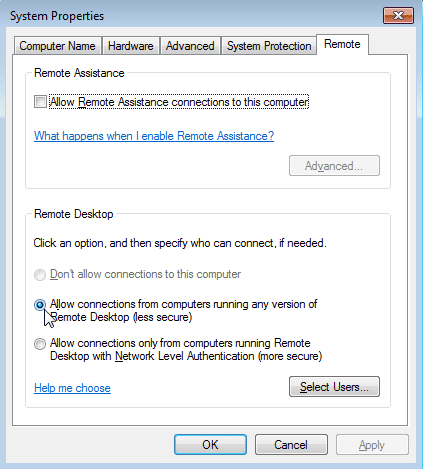
Windows 8 und Windows Server 2012/Windows Server 2012 R2
- Öffnen Sie das Menü Systemsteuerung. Vergewissern Sie sich, dass das Bedienfeld Elemente durch Kategorie anzeigt. Klicken Sie auf System und Sicherheit und unter System klicken Sie auf Remote-Zugriff erlauben.
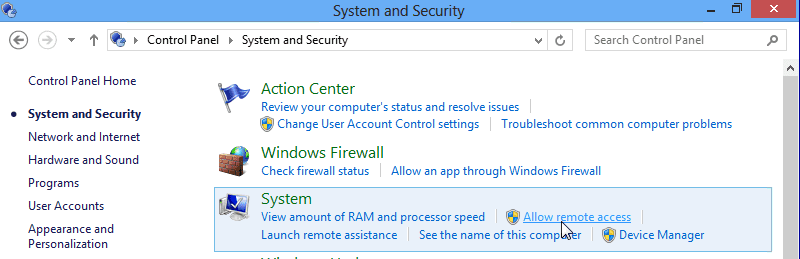
- Deaktivieren Sie unter der Gruppe Remote die Option Verbindungen nur von Computern mit Remote Desktop mit Authentifizierung auf Netzwerkebene zulassen (empfohlen)
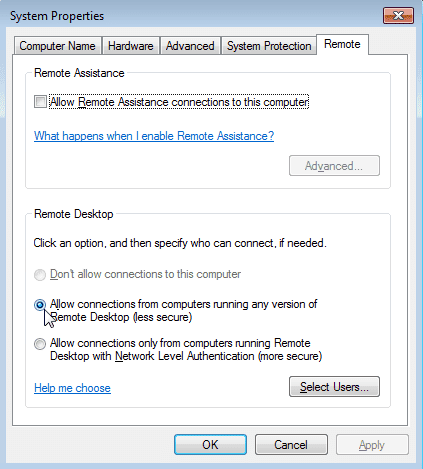
Windows 10 & Windows Server 2016
- Öffnen Sie das Menü Systemsteuerung. Stellen Sie sicher, dass das Bedienfeld Elemente nach Kategorie angeordnet ist (d.h. nicht in Klassische Ansicht). Klicken Sie auf System und Sicherheit und unter System klicken Sie auf Remote-Zugriff erlauben.

- Wählen Sie unter der Gruppe Remote wählen Sie Fernverbindungen zu diesem Computer erlauben.

Deaktivieren der Authentifizierung auf Netzwerkebene mit der RD-Sitzungs-Host-Rolle
Windows 2008 und Windows 2008 R2
- Öffnen Sie auf dem RD-Sitzungs-Host-Server Fernsteuerung der Desktop-Sitzungs-Host-Konfiguration. Klicken Sie dazu auf Start, zeigen Sie auf Verwaltungswerkzeuge, zeigen Sie auf Remote-Desktop-Session-Host und klicken Sie dann auf Remote-Desktop-Session-Host-Konfiguration.
- Unter Verbindungen, klicken Sie mit der rechten Maustaste auf den Namen der Verbindung und dann auf Properties.
- Setzen Sie auf der Registerkarte Allgemein einen Haken im Kontrollkästchen Verbindungen nur von Computern mit Remote Desktop mit Authentifizierung auf Netzwerkebene erlauben. (Für maximale Kompatibilität stellen Sie sicher, dass Security Layer auf Negotiate gesetzt ist)
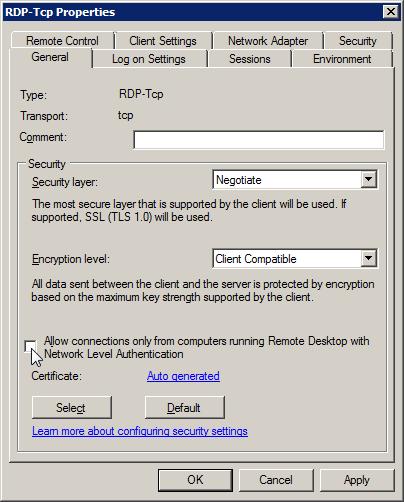
Wenn das Kontrollkästchen Verbindungen nur von Computern aus zulassen, auf denen Remote-Desktop mit Authentifizierung auf Netzwerkebene ausgeführt wird, und nicht aktiviert ist, wurde die Einstellung Benutzerauthentifizierung für Remote-Verbindungen mittels Authentifizierung auf Netzwerkebene Gruppenrichtlinie aktiviert und auf den RD-Session-Host-Server angewendet.
- Klicken Sie OK.
Windows 2012/Windows Server 2012 R2 & Windows Server 2016/2019
- Öffnen Sie auf dem RD-Session-Host-Server den Server Manager.
- Klicken Sie auf Remote Desktop Services, dann unter Collections klicken Sie auf den Namen der Sitzungs-Sammlungsname, den Sie ändern möchten. Klicken Sie auf Tasks und wählen Sie Eigenschaften bearbeiten.
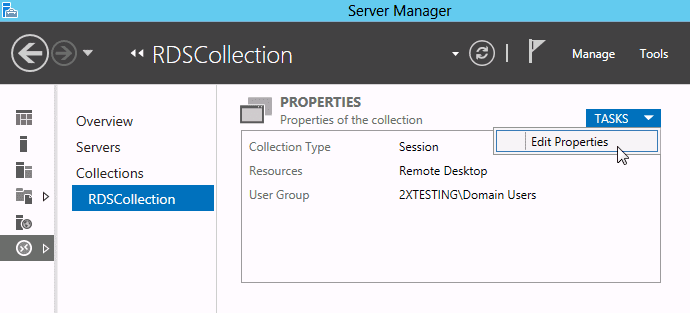
- Unter dem Reiter Security deaktivieren Sie die Option Verbindungen nur von Computern zulassen, auf denen Remote Desktop mit Network Level Authentication läuft (für maximale Kompatibilität stellen Sie sicher, dass Security Layer auf Negotiate gesetzt ist).
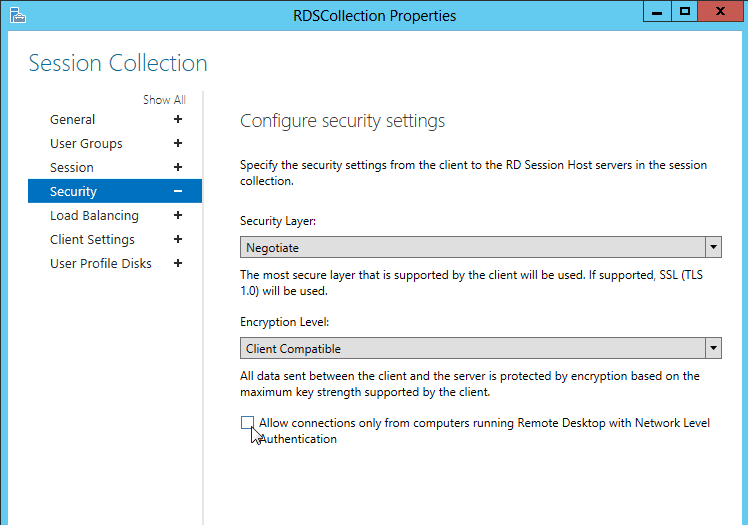 Wenn das Kontrollkästchen Verbindungen nur von Computern zulassen, auf denen Remote Desktop mit Authentifizierung auf Netzwerkebene ausgeführt wird, aktiviert und nicht aktiviert ist, wurde die Einstellung Benutzerauthentifizierung für Remote-Verbindungen mittels Authentifizierung auf Netzwerkebene erforderlich Gruppenrichtlinie aktiviert und auf den RD-Session-Host-Server angewendet.
Wenn das Kontrollkästchen Verbindungen nur von Computern zulassen, auf denen Remote Desktop mit Authentifizierung auf Netzwerkebene ausgeführt wird, aktiviert und nicht aktiviert ist, wurde die Einstellung Benutzerauthentifizierung für Remote-Verbindungen mittels Authentifizierung auf Netzwerkebene erforderlich Gruppenrichtlinie aktiviert und auf den RD-Session-Host-Server angewendet. - Klicken Sie OK.
Testen Sie noch heute eine kostenlose 30-Tage-Testversion von Parallels RAS.
References:
Microsoft | https://social.technet.microsoft.com/Forums/en-US/c07323c2-77fa-4eb4-91ed-7ba6fa23bd00/how-to-disable-nla?forum=winserversecurity
ITSystemLab | https://kb.itsystemlab.com/knowledge-base/how-to-disable-enable-network-level-authentication-nla-for-rdp/
thegeekpage | https://thegeekpage.com/solved-the-remote-computer-requires-network-level-authentication/
GitHub | https://gist.github.com/pingec/7b391a04412a7034bfb6
Parallels RAS Sicherheits-Funktionen | https://www.parallels.com/products/ras/capabilities/security-monitoring/
ORIGINAL – Englische Version des Blog Posts: https://www.parallels.com/blogs/ras/disabling-network-level-authentication/

